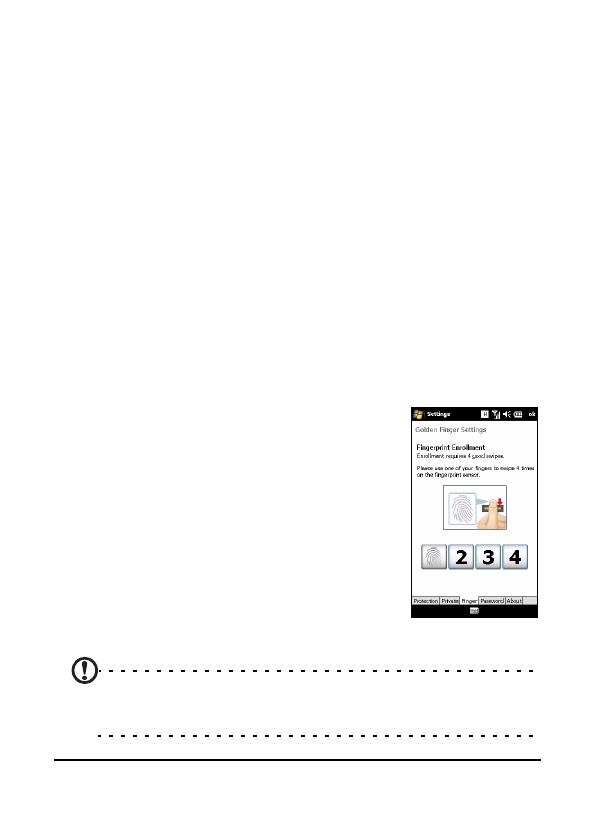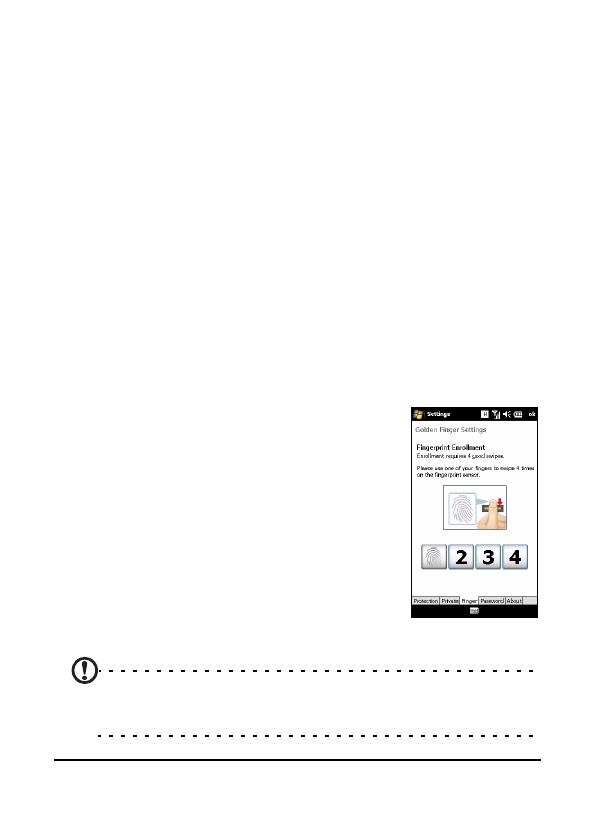
15Primer encendido
• Acer Backup Utility: crea copias de seguridad del
calendario, los contactos, las tareas, el perfil personal,
la configuración de la red, la carpeta Mis documentos
y los mensajes.
• Acer Satellite Data Update: acelera el posicionamiento
GPS asegurando la actualización constante de los
datos de referencia de los satélites.
• Acer Easy Keyboard: proporciona un teclado sencillo
en pantalla con teclas más grandes.
• Acer SIM Manager: administra datos de contactos
almacenados en la tarjeta SIM.
• Acer Streaming Player: reproduce contenido de vídeo
en secuencias que se encuentra en Internet.
Puntee en Siguiente para continuar. La instalación de las
aplicaciones y herramientas elegidas y de otras aplicaciones y
herramientas se trata en otro capítulo.
Configurar la seguridad basada en
huellas dactilares
Una vez finalizada la instalación de las
aplicaciones complementarias, se le pedirá
que configure las funciones de seguridad
basada en huellas dactilares de su Acer
M900 Smartphone. Necesitará pasar los
dedos seleccionados cuatro veces para
registrarlos en la aplicación.
Una vez configurada la seguridad mediante
huellas dactilares, podrá pasar el dedo para
acceder al teléfono o a las otras funciones
descritas en la sección Configuración de la
seguridad del capítulo 7 de la guía del
usuario.
Nota: si lo desea, puede pasar por alto este paso punteando en
Aceptar en la esquina superior derecha de la pantalla, pero es
recomendable configurar las funciones de seguridad ahora.